Как на Android восстановить удаленные файлы без резервного копирования и root
Для современного человека нет ничего страшнее, чем потерять данные со своего смартфона. Вы могли случайно выполнить сброс до заводских настроек, удалить не те фотографии в попытке освободить место на внутреннем накопителе или переустановить WhatsApp, забыв предварительно создать резервную копию. Последствия этих сценариев кажутся безвыходными, но в действительности на любом смартфоне Андроид можно восстановить удаленные файлы. Причем для этого даже не придется получать root-права, автоматически лишаясь гарантии на устройство. А что тогда понадобится? Сейчас разберемся.

Не переживайте, если случайно удалили файлы. Их все еще можно восстановить
Содержание
Как включить отладку по USB
Восстановить удаленные данные на Андроид можно только через подключение к ПК. Поэтому первым делом позаботьтесь о наличии целого USB-кабеля, а в настройках смартфона обязательно включите отладку по USB:
- Откройте настройки устройства.
- В разделе «О телефоне» несколько раз кликните по версии прошивки (сборки), чтобы стать разработчиком.
- Перейдите в раздел «Расширенные настройки», а затем — «Для разработчиков».
- Активируйте отладку.
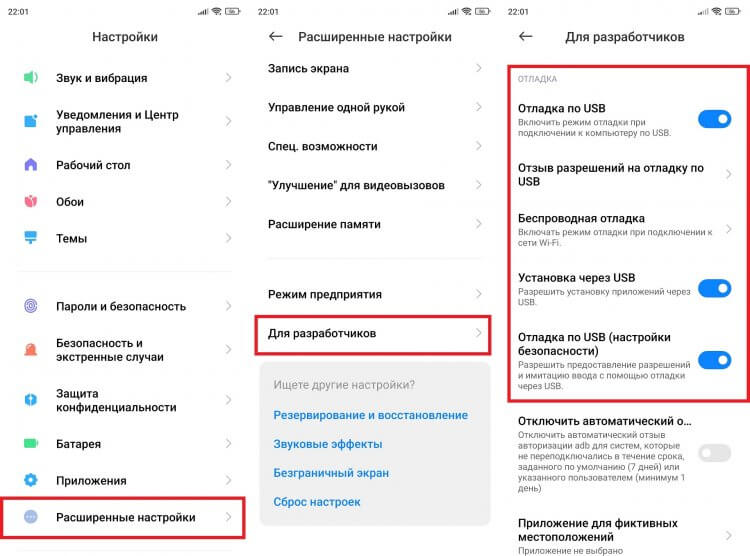
Активируйте отладку по USB, прежде чем подключать смартфон к ПК
Как восстановить файлы после удаления
Без специального программного обеспечения компьютер не сможет восстановить файлы телефона. Поэтому на ПК нужно установить приложение RecoverGo. На сайте разработчиков вы найдете ссылку на бесплатную загрузку программы, которая будет работать на Windows 7/8/10/11.
Скачать RecoverGo на ПК
Далее вам останется запустить скачанный EXE-файл и нажать кнопку «Установить». Через несколько секунд приложение будет готово к работе, и вы увидите перед собой кнопку «Начать».
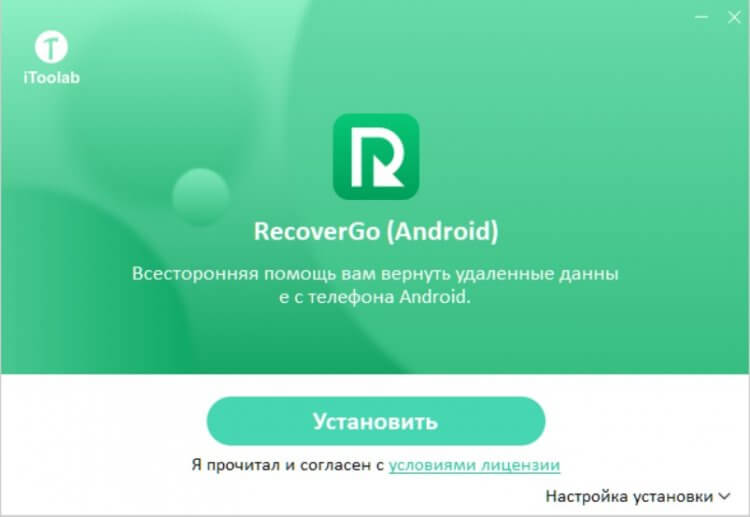
Установка программы займет 10–15 секунд
Чтобы разобраться в принципе работы программы, давайте посмотрим, как восстановить безвозвратно удаленные фотографии из галереи Android. Для этого нам понадобится:
- Подключить смартфон к ПК, используя USB-кабель.
- Запустить RecoverGo.
- На экране смартфона разрешить подключение в режиме отладки.
- В приложении RecoverGo нажать кнопку «Восстановить удаленные данные с устройства».
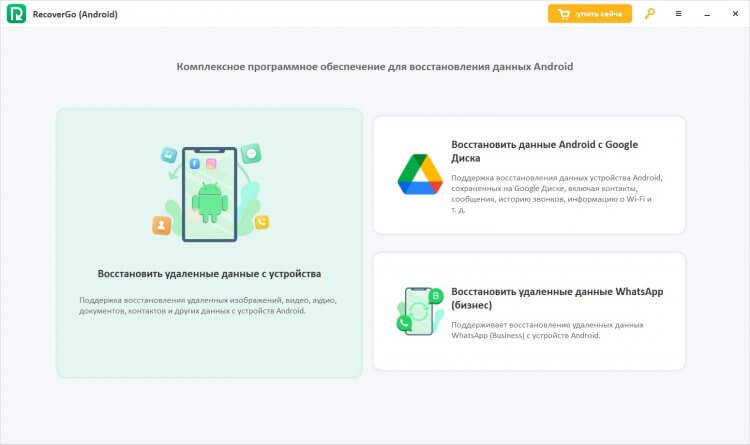
Восстановление данных является основной, но не единственной функцией программы
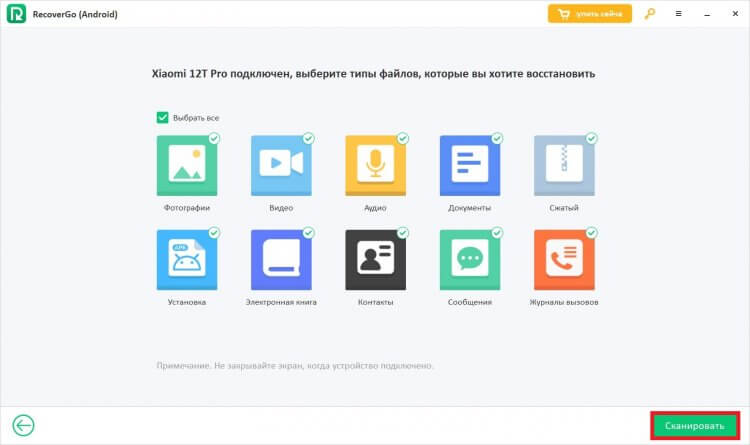
Продолжительность сканирования зависит от объема накопителя
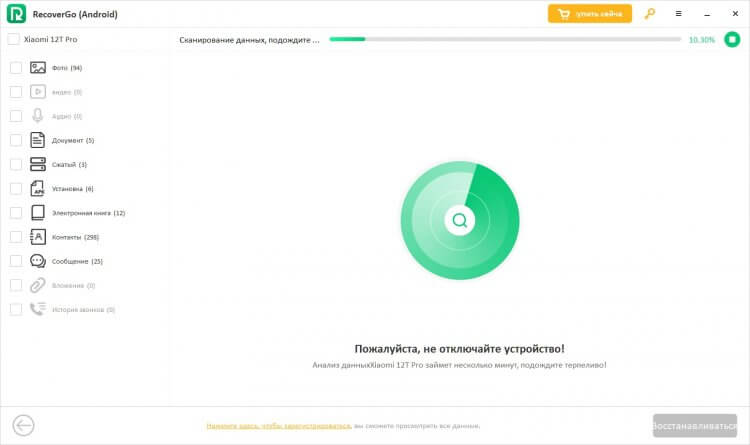
Придется немного подождать, но совсем скоро программа покажет все удаленные ранее файлы
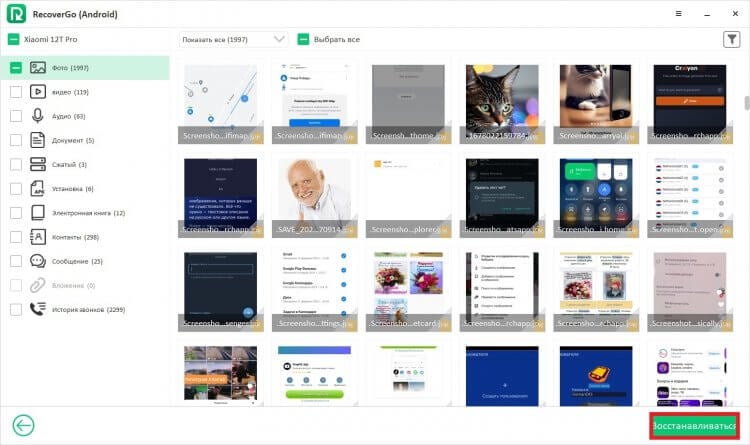
Файлы будут восстановлены в папку «Recover», которая появится на рабочем столе вашего компьютера
Несмотря на то, что в моей инструкции в качестве примера взят смартфон Xiaomi 12T Pro, программа RecoverGo также поможет тем, кто хочет узнать, как восстановить безвозвратно удаленные видео с Samsung. Приложение автоматически распознает модель вашего устройства и даст дополнительные рекомендации. К слову, программа поддерживает более 6000 разных телефонов и планшетов. Ваш Андроид точно есть среди них!
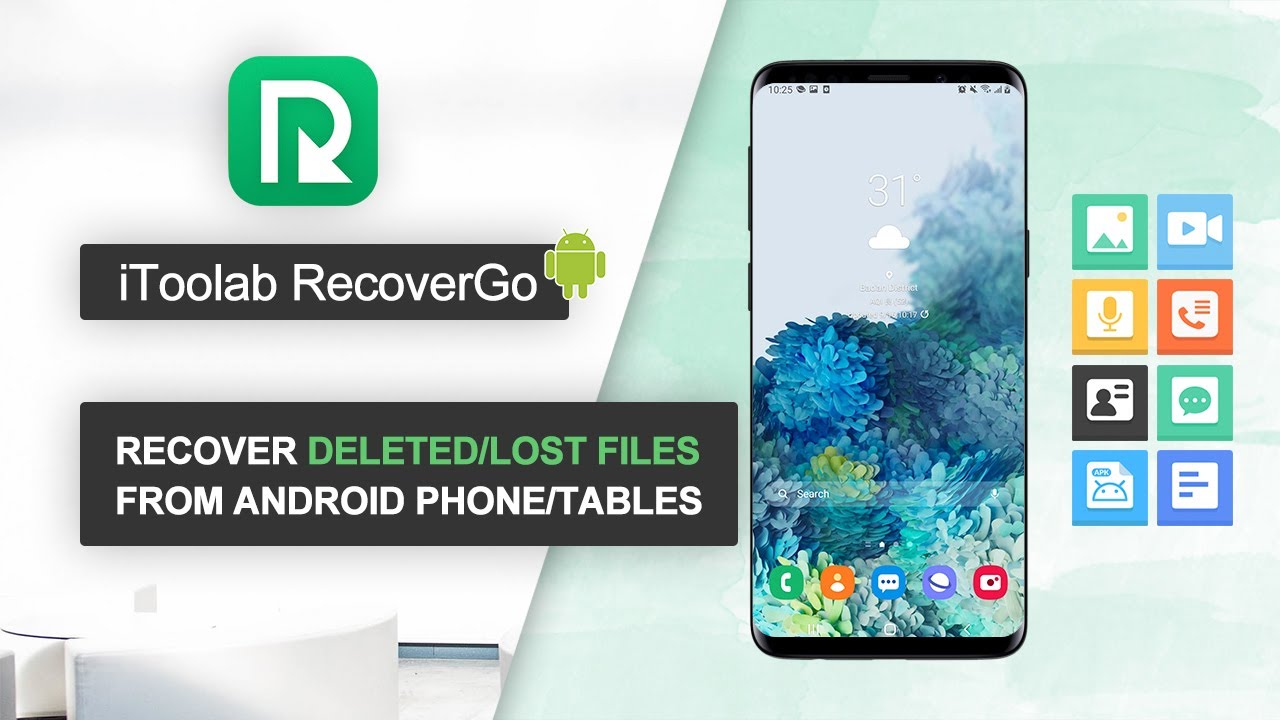
А теперь важное уточнение. Для доступа ко всем возможностям программы необходимо приобрести лицензионный ключ. Читателям Androidinsider.ru он обойдется на 20% дешевле, чем всем остальным. Просто воспользуйтесь кодом LABR8F при оформлении заказа, и скидка — ваша.
Купить RecoverGo со скидкой
Как восстановить копию с Гугл Диска
Неслучайно производители смартфонов просят владельцев своих устройств выполнять синхронизацию с Google. Ведь с ее помощью вы сможете восстановить данные из резервной копии. Сделать это удастся как на телефоне, так и на компьютере при помощи все того же приложения RecoverGo:
- Подключите телефон к ПК, предварительно активировав отладку по USB.
- Запустите RecoverGo.
- Нажмите кнопку «Восстановить данные Android с Google Диска».
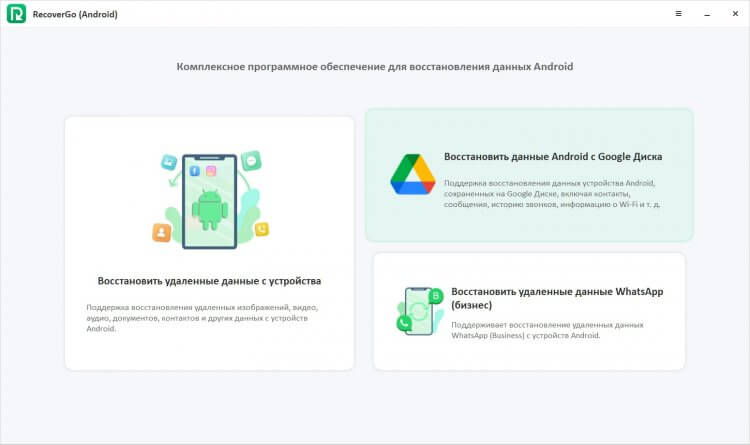
Если ранее вы создавали резервную копию в Google Drive, то можно восстановить и ее
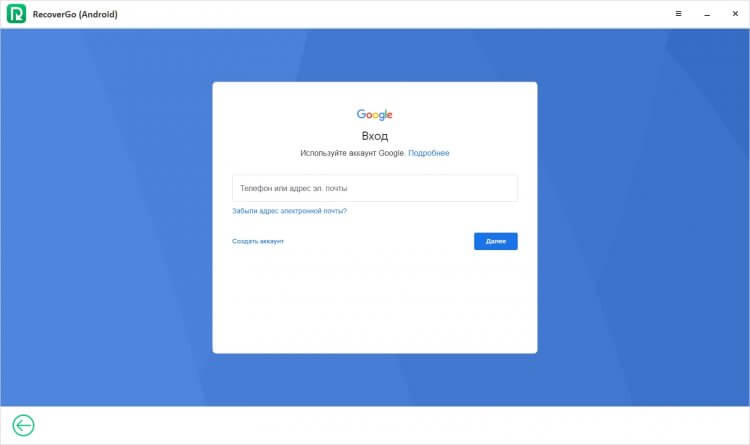
Вход в аккаунт Google — обязательное условие сканирования
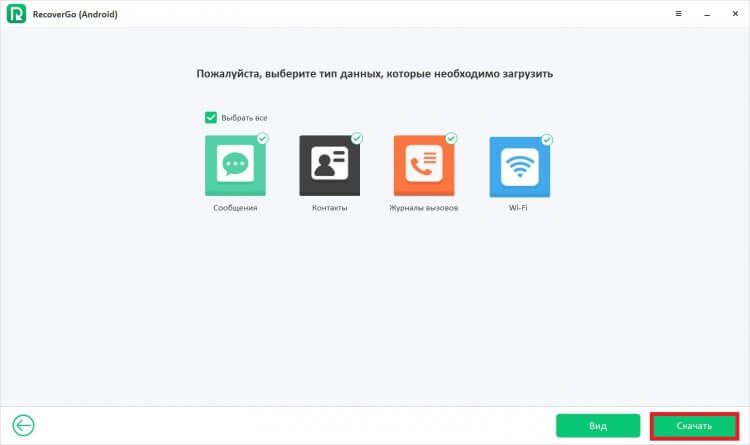
Восстановить можно несколько типов данных
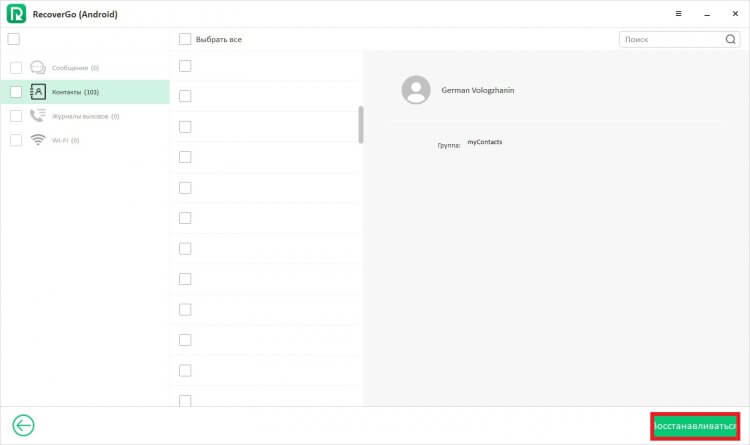
Отметьте, какие именно данные вы хотите вернуть, а затем нажмите «Восстановить»
Резервная копия Гугл скачается на ваш компьютер, где будет храниться в папке «Recover». Туда же, кстати, попадают восстановленные после удаления файлы, которые мы возвращали ранее.

Как восстановить Ватсап без резервной копии
WhatsApp тоже синхронизуется с Google Диском, благодаря чему вы можете в любой момент восстановить резервную копию чатов. Увы, многие люди забывают своевременно включить столь важную опцию, из-за чего теряют все данные. Но и это — не проблема, если на компьютере установлено приложение RecoverGo. С ним в два счета получится восстановить Ватсап без резервной копии:
- На смартфоне активируйте отладку по USB, а затем подключите его к ПК.
- Запустите RecoverGo.
- Выберите «Восстановить удаленные данные WhatsApp».
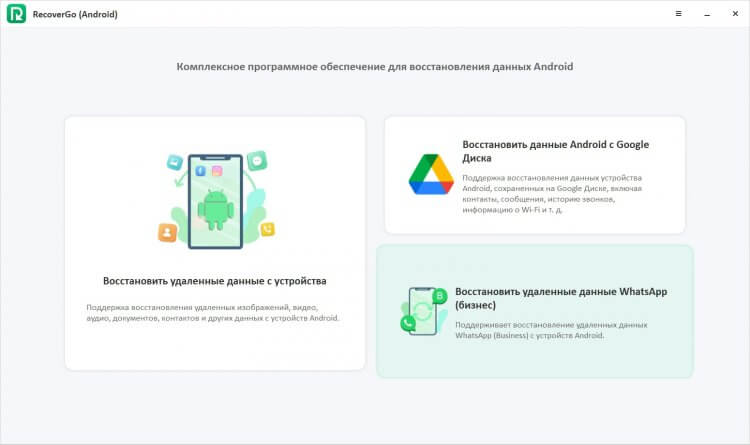
Программа восстановит данные даже в том случае, если вы не создавали резервную копию WhatsApp
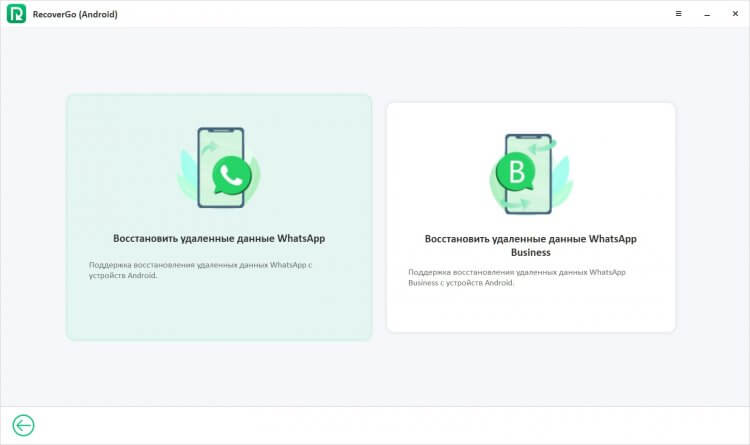
С WhatsApp Business приложение тоже работает
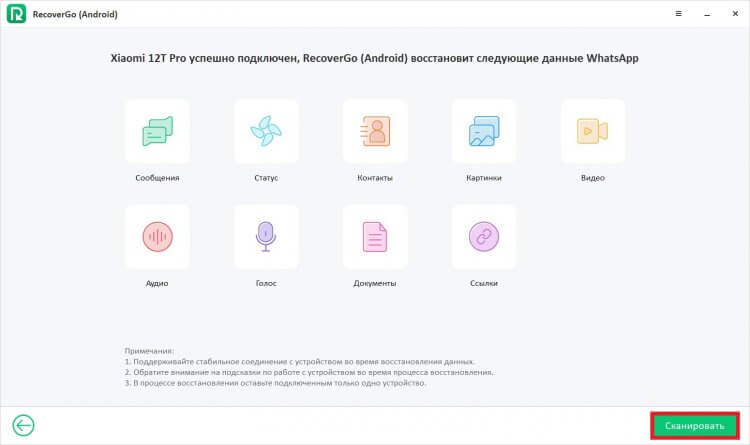
После нажатия кнопки «Сканировать» нужно будет выполнить несколько манипуляций, подсказки для которых появятся в окне RecoverGo
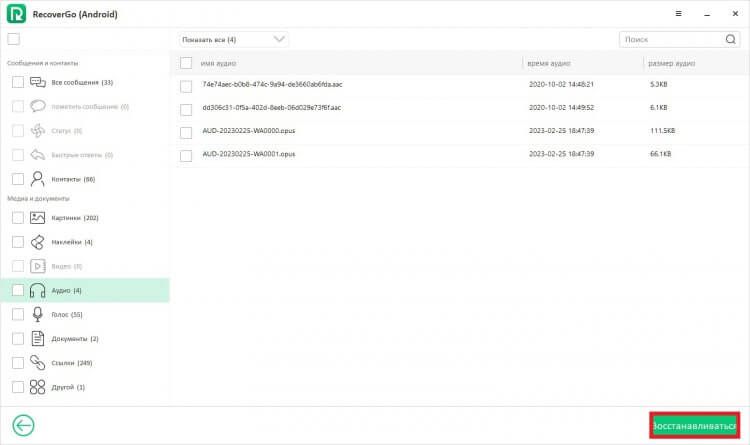
А вот теперь любые обнаруженные данные можно восстановить
Более подробно и наглядно весь алгоритм проиллюстрирован в видеоинструкции. Посмотрите ее, если у вас остались вопросы, касающиеся восстановления удаленной резервной копии в Ватсапе.

Также не забывайте, что полный возврат файлов доступен только обладателям лицензионного ключа, который можно приобрести со скидкой в 20%, используя код LABR8F при оформлении заказа на сайте приложения RecoverGo.
